ショートカット、シェルフメインからマーキングメニューでの作業に移行を考えてみる。
マーキングメニューは右クリック長押しででてくるメニュー。
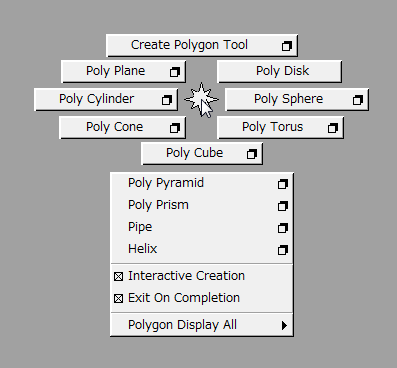
ここから任意のコマンドを選択することができる。
CTL+右クリック、SHIFT+右クリックを組み合わせると違ったメニューが出てきます。
ただメニューを出すだけなら普通のメニューからコマンドを実行してもいいんですが、
このマーキングメニューは弾くようにマウスをそれぞれの方向に動かすと、コマンドの実行ができます。
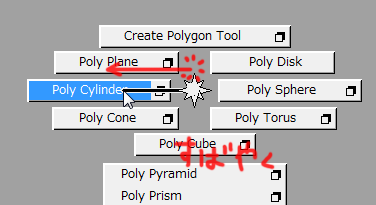
上の画像で説明すると右クリックしながら左に動かし、すばやく離す。
メニューが出てくる前でもこの操作は有効なので、マウスジェスチャー的に使用することができます。
��方向分のコマンドがこの動作で実行できるのでショートカット登録で8個のキーを独占しなくてすみます。
当然メニューとして表示されるので、忘れてしまってもすぐにどの方向に何があるか確認できます。
また、場面によって表示されるメニューが変わるので作業がやりやすいです。
では、
今回はデフォルトのマーキングメニューについてまとめてみます。
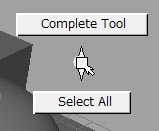
まず、何も選択せず、何もないところで右クリック(以下RMB)
CompleteToolとSelectAll。
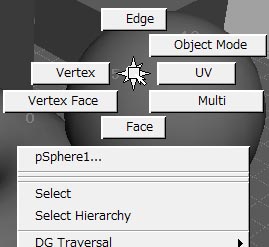
オブジェクト上、または、オブジェクト選択中にRMB。
各編集モードの切り替え。
ショートカットだとF8~F12のですね。ショートカットでもいいですが、マーキングメニューのほうが早いです。ミスも少ないですし。
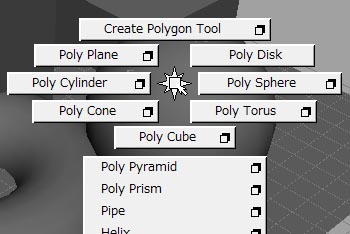
何も選択せずに、SHIFT+RMB
オブジェクト作成モード
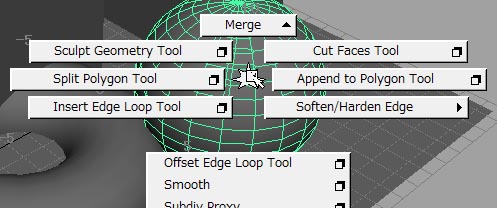
オブジェクト選択中にSHIFT+RMB
各編集コマンド。これは、編集モードによって出てくるメニューが変わります。
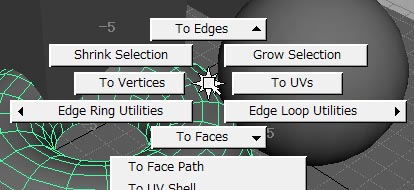
オブジェクト選択中にCTR+RMB
選択モード。
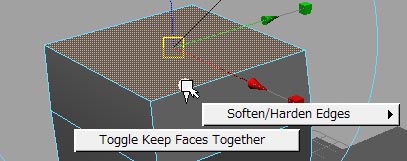
編集モード中にCTR+SHIFT+RMB
編集モードのプロパティを変更することができます。
基本的にこの操作を覚えておけば、モデリングに関して大半のことがこのメニューのみでできてしまいます。
次回はもう少しカスタマイズに関した部分をまとめてみようと思います。